Configurar a autenticação 802.1x nos switches Cisco Business 220 Series
Objetivo
O objetivo deste artigo é mostrar a você como configurar a autenticação 802.1x nos switches inteligentes Cisco Business 220 Series.
Dispositivos aplicáveis | Versão do firmware
- Série CBS220 (Data Sheet) |2.0.0.17
Introduction
A autenticação de porta permite a configuração de parâmetros para cada porta. Como algumas alterações de configuração só são possíveis enquanto a porta está em um estado Force Authorized (Forçar autorização), como a autenticação do host, é recomendável alterar o controle de porta para Force Authorized (Forçar autorização) antes de fazer alterações. Quando a configuração estiver concluída, retorne o controle de porta ao seu estado anterior.
Configurar a autenticação de porta
Passo 1
Faça login na interface de usuário da Web (UI) do switch e escolha Security > 802.1x > Port Authentication.

Passo 2
Clique no botão de opção da porta que deseja configurar e clique no ícone de edição.

Etapa 3
A janela Edit Port Authentication aparecerá. Na lista suspensa Interface, verifique se a porta especificada é a que você escolheu na Etapa 2. Caso contrário, clique na seta suspensa e escolha a porta direita.

Passo 4
Escolha um botão de opção para o Controle de porta administrativo. Isso determinará o estado de autorização da porta. As opções são:
- Desabilitado — Desabilita 802.1x. Este é o estado padrão.
- Force Unauthorized — Nega o acesso à interface movendo a interface para o estado não autorizado. O switch não fornece serviços de autenticação ao cliente através da interface.
- Auto — Ativa a autenticação e autorização baseadas em portas no switch. A interface se move entre um estado autorizado ou não autorizado com base na troca de autenticação entre o switch e o cliente.
- Force Authorized — Autoriza a interface sem autenticação.
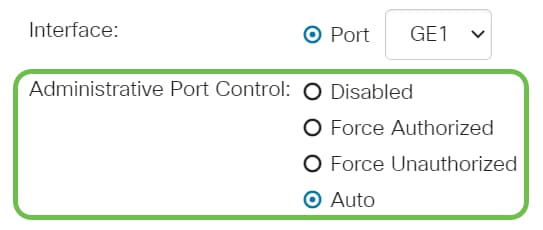
Etapa 5 (opcional)
Escolha um botão de opção para a Atribuição de VLAN RADIUS. Isso ativará a atribuição de VLAN dinâmica na porta especificada. As opções são:
- Desativado — Ignora o resultado da autorização da VLAN e mantém a VLAN original do host. Esta é a ação padrão.
- Rejeitar — Se a porta especificada receber uma informação de VLAN autorizada, ela usará essa informação. No entanto, se não houver nenhuma informação autorizada de VLAN, ela rejeitará o host e o tornará não autorizado.
- Estático — Se a porta especificada receber informações autorizadas de VLAN, ela usará as informações. No entanto, se não houver nenhuma informação autorizada de VLAN, ela manterá a VLAN original do host.

Dica rápida: para que o recurso Atribuição dinâmica de VLAN funcione, o switch exige que os seguintes atributos de VLAN sejam enviados pelo servidor RADIUS:
- [64] Tunnel-Type = VLAN (tipo 13)
- [65] Tunnel-Medium-Type = 802 (tipo 6)
- [81] Tunnel-Private-Group-Id = VLAN ID
Etapa 6 (Opcional)
Marque a caixa de seleção Habilitar para que a VLAN de convidado use uma VLAN de convidado para portas não autorizadas.

Etapa 7
Marque a caixa de seleção Habilitar para Autenticação periódica. Isso ativará as tentativas de reautenticação de porta após o Período de Reautenticação especificado.

Passo 8
Insira um valor no campo Período de reautenticação. Esse é o tempo em segundos para reautenticar a porta.

Etapa 9 (Opcional)
Marque a caixa de seleção Reautenticar agora para habilitar a reautenticação imediata da porta.
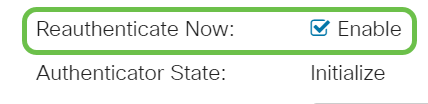
Passo 10
No campo Máximo de hosts, insira o número máximo de hosts autenticados permitidos na porta específica. Esse valor só entra em vigor no modo de várias sessões.

Passo 11
No campo Quiet Period, insira o número de segundos em que o switch permanece no estado silencioso após uma falha de troca de autenticação. Quando o switch está em um estado silencioso, isso significa que o switch não está ouvindo novas solicitações de autenticação do cliente.

Etapa 12
No campo Reenviando EAP, insira o número de segundos que o switch espera por uma resposta a uma solicitação ou quadro de identidade do EAP (Extensible Authentication Protocol) do requerente (cliente) antes de reenviar a solicitação.

Passo 13
No campo Máximo de solicitações EAP, insira o número máximo de solicitações EAP que podem ser enviadas. Se uma resposta não for recebida após o período definido (tempo limite do suplicante), o processo de autenticação será reiniciado.

Passo 14
No campo Timeout do requerente, insira o número de segundos que faltam antes que as solicitações EAP sejam enviadas ao requerente.

Etapa 15
No campo Server Timeout, insira o número de segundos que faltam antes que o switch reenvie uma solicitação ao servidor de autenticação.

Passo 16
Clique em Apply.

Agora você deve ter configurado com êxito a autenticação 802.1x em seu switch.
Para obter mais configurações, consulte o Guia de Administração dos Switches Cisco Business 220 Series.
Se quiser ver outros artigos, confira a página de suporte do switch Cisco Business 220 Series
Contate a Cisco
- Abrir um caso de suporte

- (É necessário um Contrato de Serviço da Cisco)
 Feedback
Feedback